Provavelmente, muitos estão familiarizados com a situação em que é necessário conectar um computador à Internet por meio de um cabo de rede, ou via Wi-Fi, e verifica-se que a conexão não funciona, pois não há adaptador de rede no gerenciador de dispositivos. E aqui nem importa se você tem um laptop ou um PC normal. Instalado nele Windows 10, Windows 7, 8 ou geralmente Windows XP. Como resultado, simplesmente não seremos capazes de nos conectar à Internet. Muitas vezes, esse problema é encontrado após uma remodelação do Windows. Abaixo, no artigo, tentarei explicar por que isso está acontecendo, quais adaptadores de rede devem estar no gerenciador de dispositivos e o que fazer se eles não estiverem lá.
Vamos primeiro descobrir o que são adaptadores de rede. Exceto pelo Bluetooth (é improvável que nos conectemos à Internet por meio dele), restam dois:
- Um adaptador de rede sem fio também é conhecido como Wi-Fi. Não é difícil adivinhar que ele é o responsável por se conectar à Internet via wi-fi. Via de regra, ele é integrado a todos os laptops e inicialmente não existe em computadores fixos. Mas você pode comprar.
- Placa de rede ou adaptador Ethernet (LAN) - é usada para conectar por meio de um cabo de rede. Disponível em todos os PCs (porta LAN na placa-mãe ou uma placa separada). Também há LAN em quase todos os laptops. Exceto ultrabooks. Eles usam adaptadores USB-LAN.
Na captura de tela abaixo, você pode ver a aparência desses adaptadores de rede no Gerenciador de dispositivos. Observe que dependendo do fabricante do laptop, PC ou adaptadores, eles podem ter nomes diferentes. Também pode haver muitos outros adaptadores, como WAN Miniport.
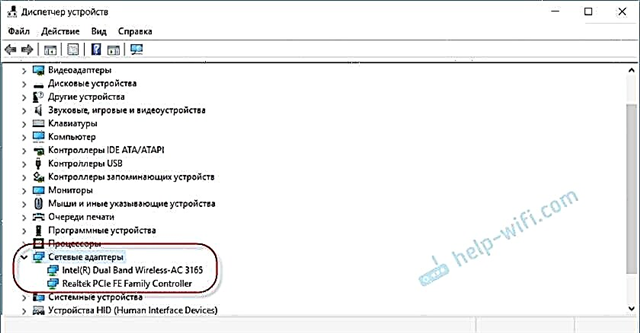
Para abrir o Gerenciador de Dispositivos, você pode usar a busca no Windows 10, abri-lo através das propriedades em "Meu Computador", ou pressionando a combinação de teclas Win + R, executar o comandommc devmgmt.msc.
Como mostra a prática, o adaptador (ou ambos) está faltandopor três razões:
- O adaptador simplesmente não está no seu dispositivo. Como escrevi acima, os PCs geralmente não têm um módulo Wi-Fi embutido. E, portanto, não pode ser exibido no gerenciador de dispositivos. Mas você sempre pode comprar esse adaptador e instalá-lo. Você pode ler no artigo: como conectar um computador normal (PC) a uma rede wi-fi. Ou a mesma placa de rede pode não estar presente no laptop.
- Driver Wi-Fi ou adaptador Ethernet não instalado. Este é o motivo mais popular. Nesse caso, deve haver dispositivos desconhecidos no gerenciador de dispositivos (se o adaptador estiver fisicamente presente). Na guia Outros dispositivos. Isso também inclui as configurações do BIOS. Em alguns casos, o adaptador WLAN ou LAN pode ser desativado nas configurações do BIOS.
- O adaptador acabou de quebrar. Não é incomum que computadores fixos queimem placas de rede. E em laptops, os módulos Wi-Fi falham. Uma placa de rede sempre pode ser comprada (USB ou PCI) e instalada em um PC. O módulo sem fio também pode ser alterado. Para PC e laptop, você pode escolher um adaptador USB Wi-Fi. E aqui está outro artigo sobre o assunto: Adaptador Wi-Fi para laptop. Como substituir o módulo Wi-Fi integrado.
Vamos dar uma olhada em cada adaptador.
E se não houver um adaptador Wi-Fi no Gerenciador de dispositivos?
Quase sempre, o nome de um adaptador sem fio contém as seguintes palavras: Wireless, WLAN, Wireless Network Adapter, 802.11. Eles se parecem com isto:
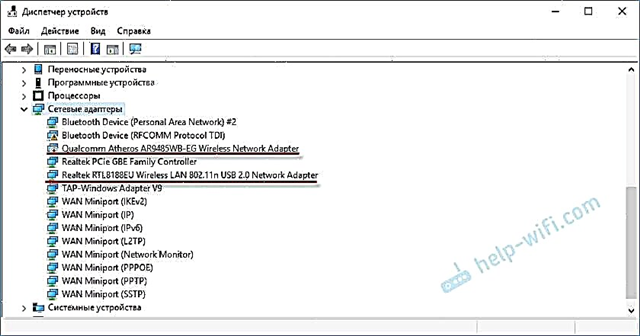
Como você pode ver, tenho dois deles. Um é integrado ao laptop e o segundo é conectado via USB. Aquele próximo ao qual há um ícone de seta está desativado.
Se você não tiver esses adaptadores, mas tiver certeza de que seu laptop (ou PC) possui um módulo Wi-Fi, verifique a seção "Outros dispositivos" (no mesmo gerenciador de dispositivos).
Basicamente, os adaptadores de rede aparecem lá como um controlador de rede ou WLAN USB 2.0. E então você precisa instalar o driver neles. Ou baixe imediatamente os drivers WLAN para o modelo do seu laptop e inicie a instalação. Escrevi mais de um artigo sobre este tópico:
- Como instalar drivers em um adaptador Wi-Fi no Windows 7
- Atualizando (instalando) o driver em Wi-Fi no Windows 10
- E instruções separadas para laptops ASUS e Acer.
Mas não se esqueça de que o módulo pode simplesmente falhar. É claro que não será identificado no sistema.
Se não houver placa de rede (LAN)
Existem muito menos problemas com placas de rede. Até porque o Windows quase sempre instala automaticamente um driver nos adaptadores Ethernet. A menos que você tenha que instalar manualmente o driver no Windows XP. Mas isso não é mais muito relevante agora.
Quanto aos drivers para esses adaptadores, escrevi sobre eles no artigo: qual driver é necessário para uma placa de rede (controlador Ethernet).
Esta é a aparência da placa de rede no gerenciador de dispositivos (é claro que o nome pode ser diferente para você):
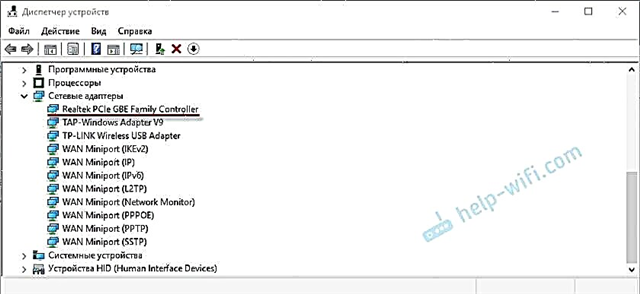
Se não estiver lá, mas fisicamente estiver em seu computador, é provável que esteja quebrado. Por tradição, verificamos a guia "Outros dispositivos". Se não houver dispositivos desconhecidos lá, o cartão provavelmente terá que ser substituído. Ou compre um adaptador Ethernet USB.
Resumindo brevemente este artigo, fica assim:
- Verificamos a presença do adaptador de rede necessário em nosso computador.
- Certifique-se de que o problema não seja com os drivers.
- Se tudo mais falhar, levamos o computador para conserto ou trocamos nós mesmos o adaptador necessário. Deve-se notar que em casa é muito problemático determinar o motivo da ausência de um adaptador e encontrar uma avaria.
O artigo acabou sendo complexo e um pouco confuso. Isso ocorre porque esse problema é muito ambíguo. Existem muitos pontos diferentes que diferem muito dependendo do dispositivo, fabricante, configurações, etc.
Como sempre, aguardo suas mensagens nos comentários. Apenas um pedido, por favor escreva sobre o tema do artigo.











